Hoe u in Forex kunt handelen en geld kunt opnemen bij XM

Hoe Forex te handelen bij XM
Een nieuwe bestelling plaatsen in XM MT4
Klik met de rechtermuisknop op de grafiek, klik vervolgens op "Trading" → selecteer "Nieuwe order".
Of
Dubbelklik op de valuta waarin u een bestelling wilt plaatsen op MT4. Het Order-venster verschijnt
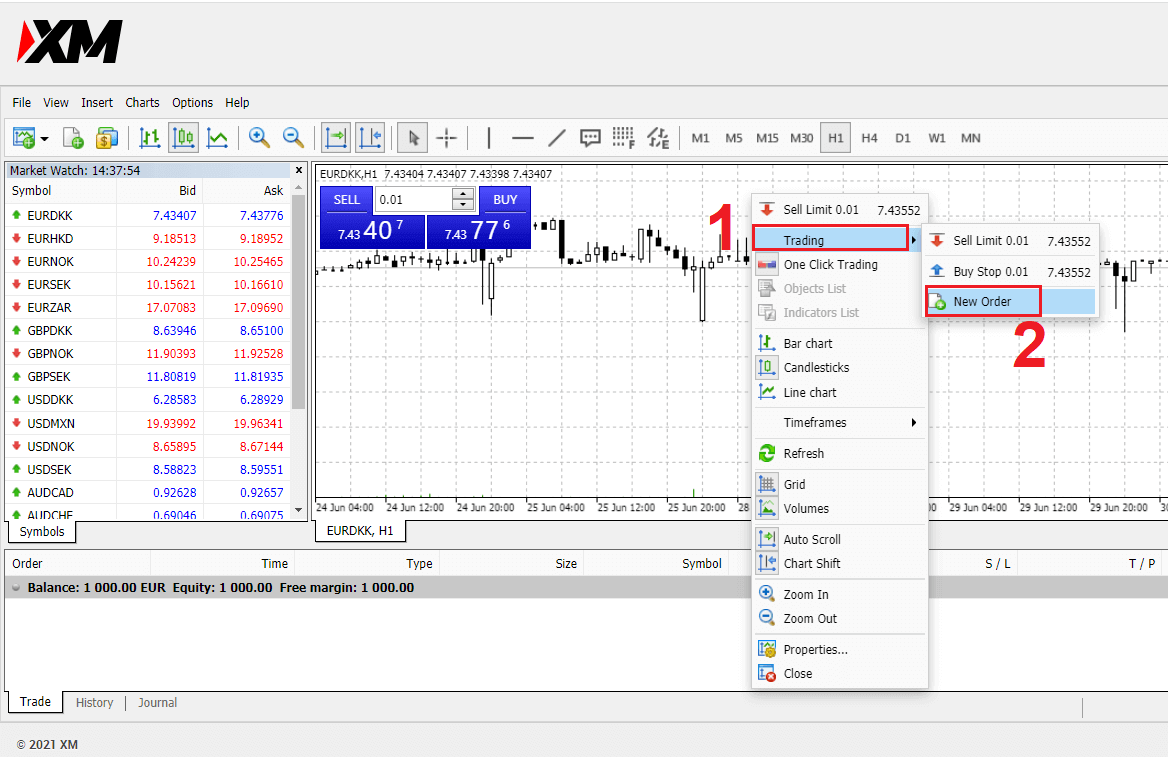

. Symbool: controleer of het valutasymbool dat u wilt verhandelen wordt weergegeven in het symboolvak
Volume: u moet de grootte van uw contract bepalen, u kunt op de pijl klikken en het volume kiezen uit de weergegeven opties van de vervolgkeuzelijst. naar beneden of klik met de linkermuisknop in het volumevak en typ de vereiste waarde in
- Micro-account: 1 partij = 1.000 eenheden
- Standaardaccount: 1 partij = 100.000 eenheden
-
XM Ultra-account:
- Standaard Ultra: 1 partij = 100.000 eenheden
- Micro Ultra: 1 partij = 1.000 eenheden
- Aandelenrekening: 1 aandeel
- Micro-account: 0,1 partijen (MT4), 0,1 partijen (MT5)
- Standaardrekening: 0,01 lots
-
XM Ultra-account:
- Standaard Ultra: 0,01 partijen
- Micro Ultra: 0,1 stuks
- Aandelenrekening: 1 Lot
Commentaar: dit gedeelte is niet verplicht, maar u kunt het gebruiken om uw transacties te identificeren door commentaar toe te voegen.
Type : dat standaard is ingesteld op marktuitvoering,
- Marktuitvoering is het model van het uitvoeren van orders tegen de huidige marktprijs
- Pending Order wordt gebruikt om een toekomstige prijs in te stellen waarmee u uw transactie wilt openen.
Ten slotte moet u beslissen welk ordertype u wilt openen. U kunt kiezen tussen een verkoop- en een kooporder.
Verkoop per markt wordt geopend tegen biedprijs en gesloten tegen vraagprijs. In dit ordertype kan uw transactie winst opleveren als de prijs daalt.
Kopen by Market worden geopend tegen laatprijs en gesloten tegen biedprijs, in dit ordertype kan uw transactie winst opleveren. De prijs gaat omhoog
Zodra u op Kopen of Verkopen klikt, wordt uw bestelling onmiddellijk verwerkt. U kunt uw bestelling controleren in de Handelsterminal
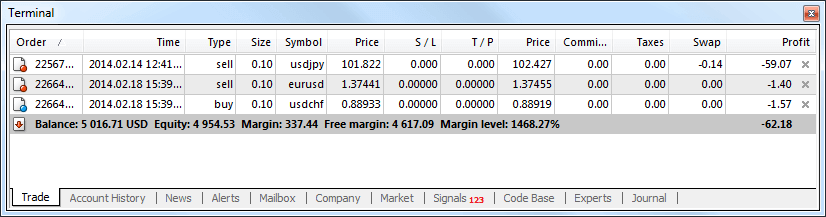
Hoe een lopende bestelling te plaatsen
Hoeveel lopende bestellingen in XM MT4
In tegenstelling tot directe uitvoeringsorders, waarbij een transactie tegen de huidige marktprijs wordt geplaatst, kunt u met lopende orders orders instellen die worden geopend zodra de prijs een door u gekozen relevant niveau bereikt. Er zijn vier typen lopende bestellingen beschikbaar, maar we kunnen ze groeperen in slechts twee hoofdtypen:
- Orders die verwachten een bepaald marktniveau te doorbreken
- Orders die verwachten terug te stuiteren vanaf een bepaald marktniveau
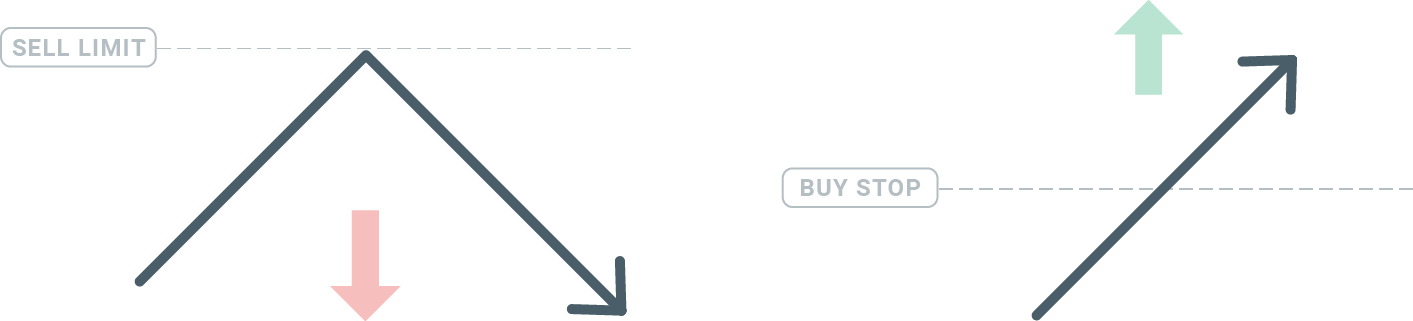
Stop kopen
Met de Buy Stop-order kunt u een kooporder instellen boven de huidige marktprijs. Dit betekent dat als de huidige marktprijs $ 20 is en uw koopstop $ 22 is, er een koop- of longpositie wordt geopend zodra de markt die prijs bereikt.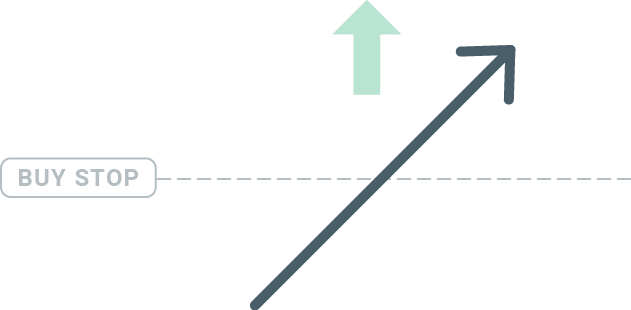
Verkoop stoppen
Met de verkoopstoporder kunt u een verkooporder instellen onder de huidige marktprijs. Dus als de huidige marktprijs $ 20 is en uw verkoopstopprijs $ 18, wordt een verkoop- of 'short'-positie geopend zodra de markt die prijs bereikt.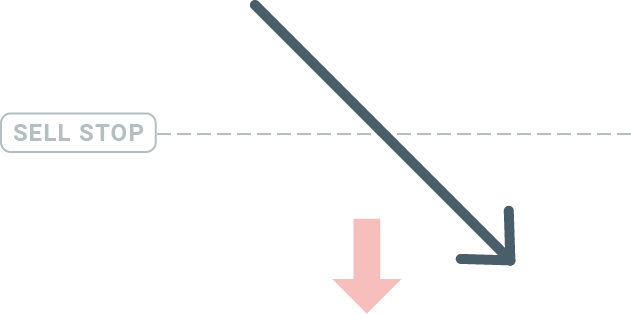
Kooplimiet
Het tegenovergestelde van een koopstop, stelt u met de kooplimietorder in staat een kooporder onder de huidige marktprijs in te stellen. Dit betekent dat als de huidige marktprijs $ 20 is en uw kooplimietprijs $ 18 is, er een kooppositie wordt geopend zodra de markt het prijsniveau van $ 18 bereikt.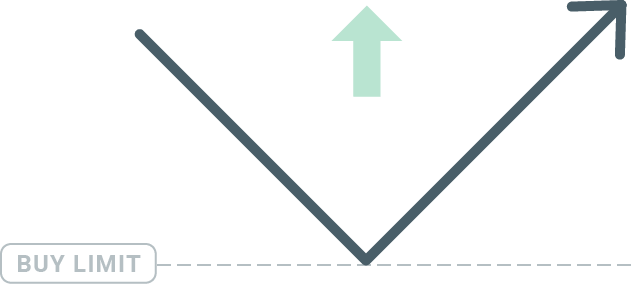
Limiet verkopen
Ten slotte kunt u met de verkooplimietorder een verkooporder instellen boven de huidige marktprijs. Dus als de huidige marktprijs $ 20 is en de ingestelde verkooplimietprijs $ 22, dan zal zodra de markt het prijsniveau van $ 22 bereikt, een verkooppositie op deze markt worden geopend.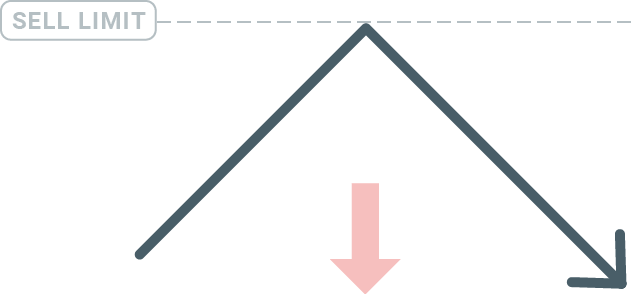
Wachtende bestellingen openen
U kunt een nieuwe lopende order openen door simpelweg te dubbelklikken op de naam van de markt in de Market Watch-module. Zodra je dit hebt gedaan, wordt het nieuwe bestelvenster geopend en kun je het besteltype wijzigen in Bestelling in behandeling.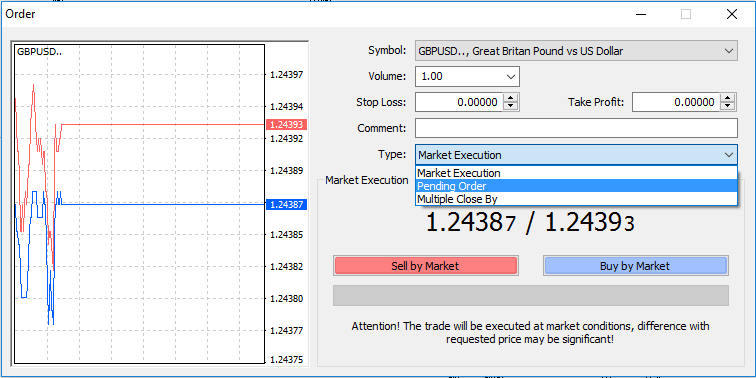
Selecteer vervolgens het marktniveau waarop de lopende bestelling wordt geactiveerd. U moet ook de grootte van de positie kiezen op basis van het volume.
Indien nodig kunt u een vervaldatum instellen ('Expiry'). Zodra al deze parameters zijn ingesteld, selecteert u het gewenste ordertype, afhankelijk van of u long of short wilt gaan en wilt stoppen of limiteren en selecteert u de knop 'Plaatsen'.
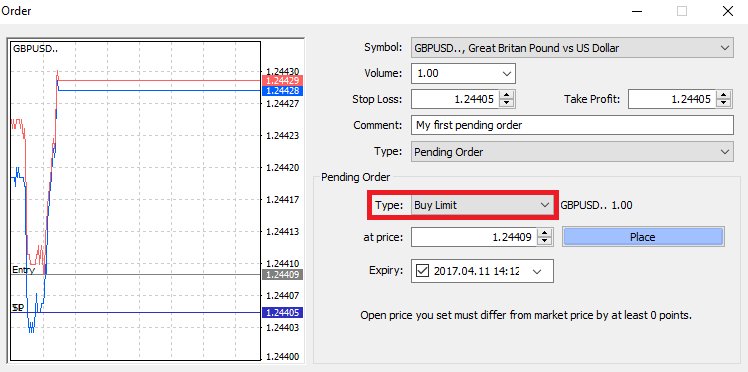
Zoals u kunt zien, zijn lopende bestellingen zeer krachtige functies van MT4. Ze zijn vooral handig als u niet constant de markt in de gaten kunt houden voor uw startpunt, of als de prijs van een instrument snel verandert en u deze kans niet wilt missen.
Hoe bestellingen in XM MT4 te sluiten
Om een openstaande positie te sluiten, klikt u op de 'x' in het tabblad Trade in het Terminal-venster.
Of klik met de rechtermuisknop op de lijnvolgorde in de grafiek en selecteer 'sluiten'.
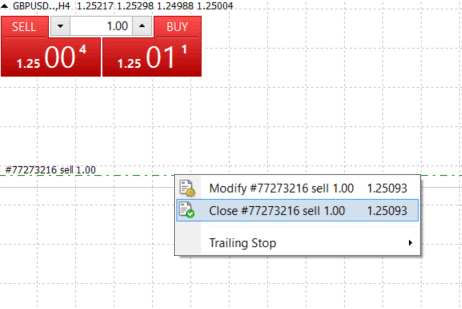
Als u slechts een deel van de positie wilt sluiten, klikt u met de rechtermuisknop op de openstaande order en selecteert u 'Wijzigen'. Selecteer vervolgens in het veld Type directe uitvoering en kies welk deel van de positie u wilt sluiten.
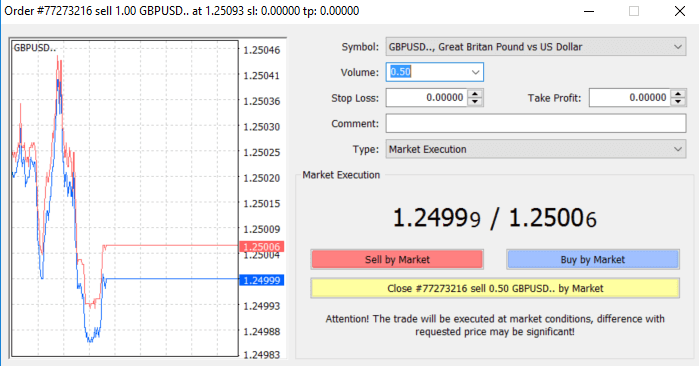
Zoals u kunt zien, is het openen en sluiten van uw transacties op MT4 zeer intuïtief, en er is letterlijk slechts één klik voor nodig.
Gebruik Stop Loss, Take Profit en Trailing Stop in XM MT4
Een van de sleutels tot succes op de financiële markten op de lange termijn is verstandig risicobeheer. Daarom moeten verliezen stoppen en winst nemen een integraal onderdeel van uw handel zijn.
Laten we dus eens kijken hoe u ze op ons MT4-platform kunt gebruiken, zodat u weet hoe u uw risico kunt beperken en uw handelspotentieel kunt maximaliseren.
Stop Loss instellen en winst nemen
De eerste en gemakkelijkste manier om Stop Loss of Take Profit aan uw transactie toe te voegen, is door het meteen te doen bij het plaatsen van nieuwe orders.
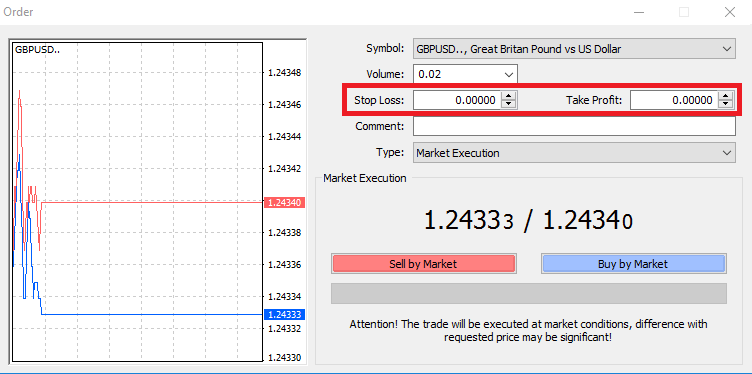
Om dit te doen, voert u eenvoudig uw specifieke prijsniveau in de velden Stop Loss of Take Profit in. Onthoud dat Stop Loss automatisch wordt uitgevoerd wanneer de markt tegen uw positie beweegt (vandaar de naam: stop verliezen), en Take Profit-niveaus worden automatisch uitgevoerd wanneer de prijs uw opgegeven winstdoel bereikt. Dit betekent dat u uw Stop Loss-niveau onder de huidige marktprijs en Take Profit-niveau boven de huidige marktprijs kunt instellen.
Het is belangrijk om te onthouden dat een Stop Loss (SL) of een Take Profit (TP) altijd gekoppeld is aan een open positie of een lopende order. U kunt beide aanpassen zodra uw transactie is geopend en u de markt volgt. Het is een beschermingsorder voor uw marktpositie, maar ze zijn natuurlijk niet nodig om een nieuwe positie te openen. U kunt ze altijd later toevoegen, maar we raden u ten zeerste aan om uw posities altijd te beschermen*.
Stop Loss- en Take Profit-niveaus toevoegen
De eenvoudigste manier om SL/TP-niveaus toe te voegen aan uw reeds geopende positie is door een handelslijn op de grafiek te gebruiken. Om dit te doen, sleept u eenvoudigweg de handelsregel omhoog of omlaag naar een specifiek niveau.
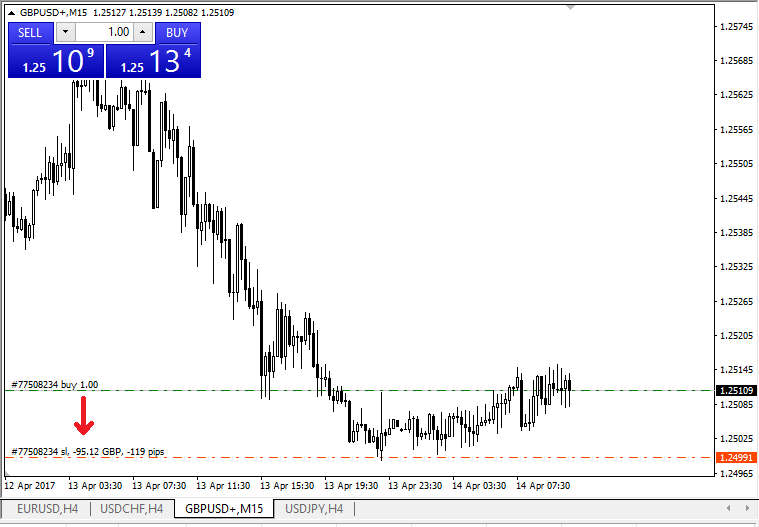
Zodra u SL/TP-niveaus hebt ingevoerd, verschijnen de SL/TP-lijnen op de kaart. Op deze manier kunt u ook eenvoudig en snel SL/TP-niveaus wijzigen.
U kunt dit ook doen vanuit de onderste 'Terminal'-module. Om SL/TP-niveaus toe te voegen of te wijzigen, klikt u met de rechtermuisknop op uw open positie of lopende order en kiest u 'Order wijzigen of verwijderen'.
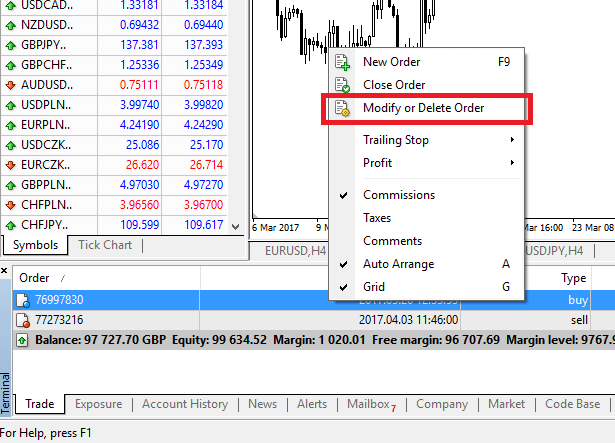
Het venster voor het wijzigen van de bestelling verschijnt en nu kunt u SL/TP invoeren/wijzigen op basis van het exacte marktniveau of door het puntenbereik van de huidige marktprijs te definiëren.
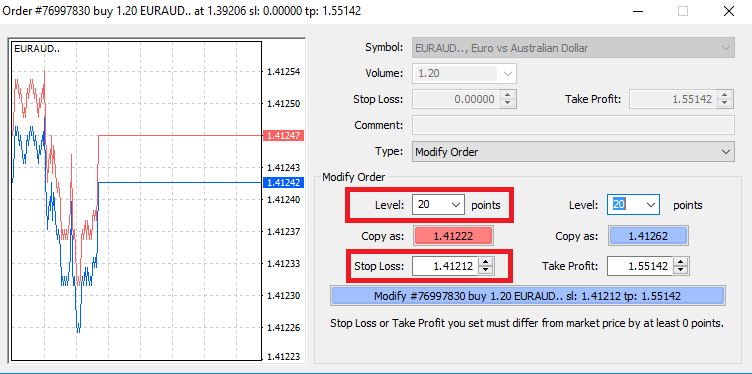
Trailing-stop
Stop-verliezen zijn bedoeld om verliezen te verminderen wanneer de markt zich tegen uw positie beweegt, maar ze kunnen u ook helpen uw winst vast te leggen.
Hoewel dat in het begin misschien een beetje contra-intuïtief klinkt, is het eigenlijk heel gemakkelijk te begrijpen en te beheersen.
Laten we zeggen dat u een longpositie heeft geopend en de markt beweegt in de goede richting, waardoor uw transactie op dit moment winstgevend wordt. Uw oorspronkelijke Stop Loss, die op een niveau onder uw openingsprijs was geplaatst, kan nu worden verplaatst naar uw openingsprijs (zodat u break-even kunt spelen) of boven de openingsprijs (zodat u verzekerd bent van winst).
Om dit proces automatisch te laten verlopen, kun je een Trailing Stop gebruiken.Dit kan een erg handig hulpmiddel zijn voor uw risicobeheer, vooral wanneer prijsveranderingen snel zijn of wanneer u de markt niet constant kunt volgen.
Zodra de positie winstgevend wordt, volgt uw Trailing Stop automatisch de prijs, waarbij de eerder vastgestelde afstand behouden blijft.
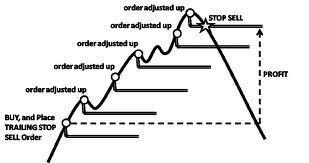
Als u het bovenstaande voorbeeld volgt, moet u er echter rekening mee houden dat uw transactie een winst moet opleveren die groot genoeg is om de Trailing Stop boven uw openingsprijs te laten stijgen, voordat uw winst kan worden gegarandeerd.
Trailing Stops (TS) zijn gekoppeld aan uw geopende posities, maar het is belangrijk om te onthouden dat als u een trailing stop op MT4 heeft, u het platform open moet hebben om deze met succes te kunnen uitvoeren.
Om een Trailing Stop in te stellen, klikt u met de rechtermuisknop op de open positie in het 'Terminal'-venster en specificeert u de gewenste pip-waarde van de afstand tussen het TP-niveau en de huidige prijs in het Trailing Stop-menu.
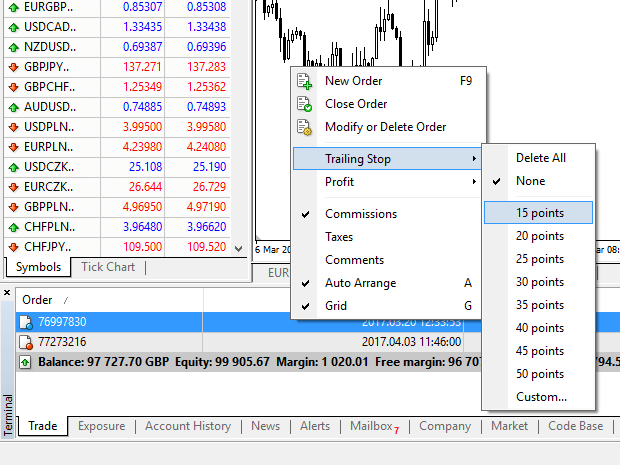
Uw Trailing Stop is nu actief. Dit betekent dat als de prijzen veranderen naar de winstgevende marktzijde, TS ervoor zorgt dat het stop loss-niveau automatisch de prijs volgt.
Je Trailing Stop kan eenvoudig worden uitgeschakeld door 'Geen' in te stellen in het Trailing Stop-menu. Als u het snel wilt deactiveren in alle geopende posities, selecteert u gewoon 'Alles verwijderen'.
Zoals u kunt zien, biedt MT4 u tal van manieren om uw posities in slechts enkele ogenblikken te beschermen.
*Hoewel Stop Loss-orders een van de beste manieren zijn om ervoor te zorgen dat uw risico wordt beheerd en potentiële verliezen tot een aanvaardbaar niveau worden beperkt, bieden ze geen 100% zekerheid.
Stopverliezen zijn gratis te gebruiken en ze beschermen uw account tegen ongunstige marktbewegingen, maar houd er rekening mee dat ze uw positie niet elke keer kunnen garanderen. Als de markt plotseling volatiel wordt en gaten voorbij uw stopniveau komen (springt van de ene prijs naar de volgende zonder te handelen op de tussenliggende niveaus), is het mogelijk dat uw positie wordt gesloten op een slechter niveau dan gevraagd. Dit staat bekend als prijsverschuiving.
Gegarandeerde stopverliezen, die geen risico op uitglijden inhouden en ervoor zorgen dat de positie wordt gesloten op het stopverliesniveau dat u hebt aangevraagd, zelfs als een markt zich tegen u beweegt, zijn gratis beschikbaar met een basisaccount.
Geld opnemen van XM
Opname bij XM Broker is heel eenvoudig, binnen 1 minuut voltooid!
We bieden een breed scala aan betalingsmogelijkheden voor stortingen/opnames: met meerdere creditcards, meerdere elektronische betalingsmethoden, bankoverschrijving, lokale bankoverschrijving en andere betalingsmethoden.
Hoe terug te trekken
1/ Klik op de knop "Opnemen" op de pagina Mijn account
Nadat u bent ingelogd op Mijn XM Group-account, klikt u op "Opnemen" in het menu.
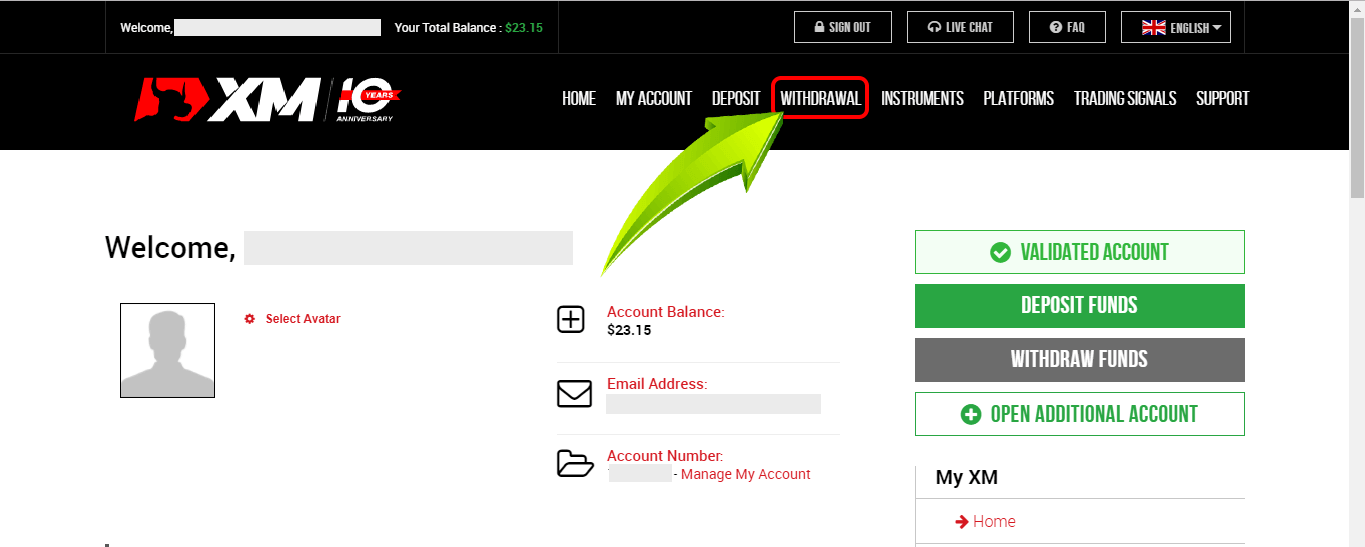
2/ Selecteer Intrekkingsopties
Let op het volgende:
- We raden u ten zeerste aan om opnameverzoeken in te dienen na het sluiten van uw posities.
- Houd er rekening mee dat XM opnameverzoeken accepteert voor handelsrekeningen met openstaande posities; om de veiligheid van de transacties van onze klanten te garanderen, zijn echter de volgende beperkingen van toepassing:
a) Verzoeken die ertoe leiden dat het margeniveau onder de 150% daalt, worden niet geaccepteerd van maandag 01:00 tot vrijdag 23:50 GMT+2 (DST is van toepassing).
b) Verzoeken die ertoe kunnen leiden dat het margeniveau onder de 400% daalt, worden niet geaccepteerd in het weekend, van vrijdag 23:50 tot maandag 01:00 GMT+2 (zomertijd van toepassing).
- Houd er rekening mee dat elke opname van geld van uw handelsaccount zal resulteren in de proportionele verwijdering van uw handelsbonus.
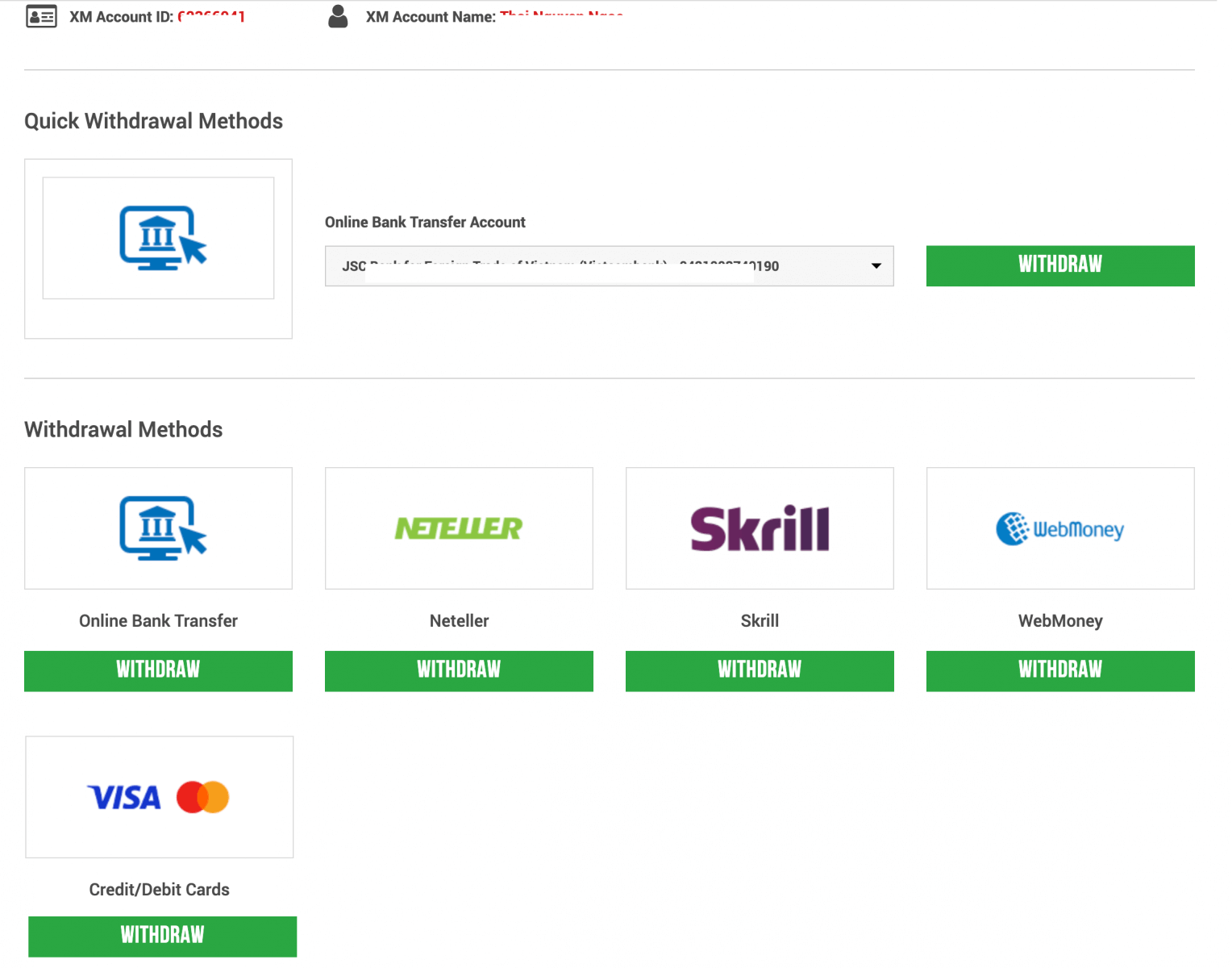
Creditcards/betaalkaarten kunnen tot het aanbetalingsbedrag worden opgenomen.
Nadat je het gestorte bedrag hebt opgenomen, kun je ervoor kiezen om het resterende bedrag op te nemen op welke manier dan ook.
Bijvoorbeeld: u heeft 1000 USD op uw creditcard gestort en u maakt na het handelen 1000 USD winst. Als u geld wilt opnemen, moet u 1000 USD of het gestorte bedrag met een creditcard opnemen, de resterende 1000 USD kunt u op andere manieren opnemen.
| Stortingsmethoden | Mogelijke opnamemethoden |
|---|---|
| Creditcard / betaalkaart |
Opnames worden verwerkt tot het bedrag dat is gestort met een creditcard/debetkaart. Het resterende bedrag kan op andere manieren worden opgenomen |
| NETELLER/ Skrill/ WebMoney | Kies een andere opnamemethode dan creditcard of betaalpas. |
| Overschrijving | Kies een andere opnamemethode dan creditcard of betaalpas. |
3/ Voer het bedrag in dat u wilt opnemen en dien de aanvraag in
. Voorbeeld: u hebt "Bankoverschrijving" gekozen, selecteer vervolgens de banknaam, voer het bankrekeningnummer in en het bedrag dat u wilt opnemen.
Klik op "Ja" om akkoord te gaan met de gewenste opnameprocedure en klik vervolgens op "Verzoek".
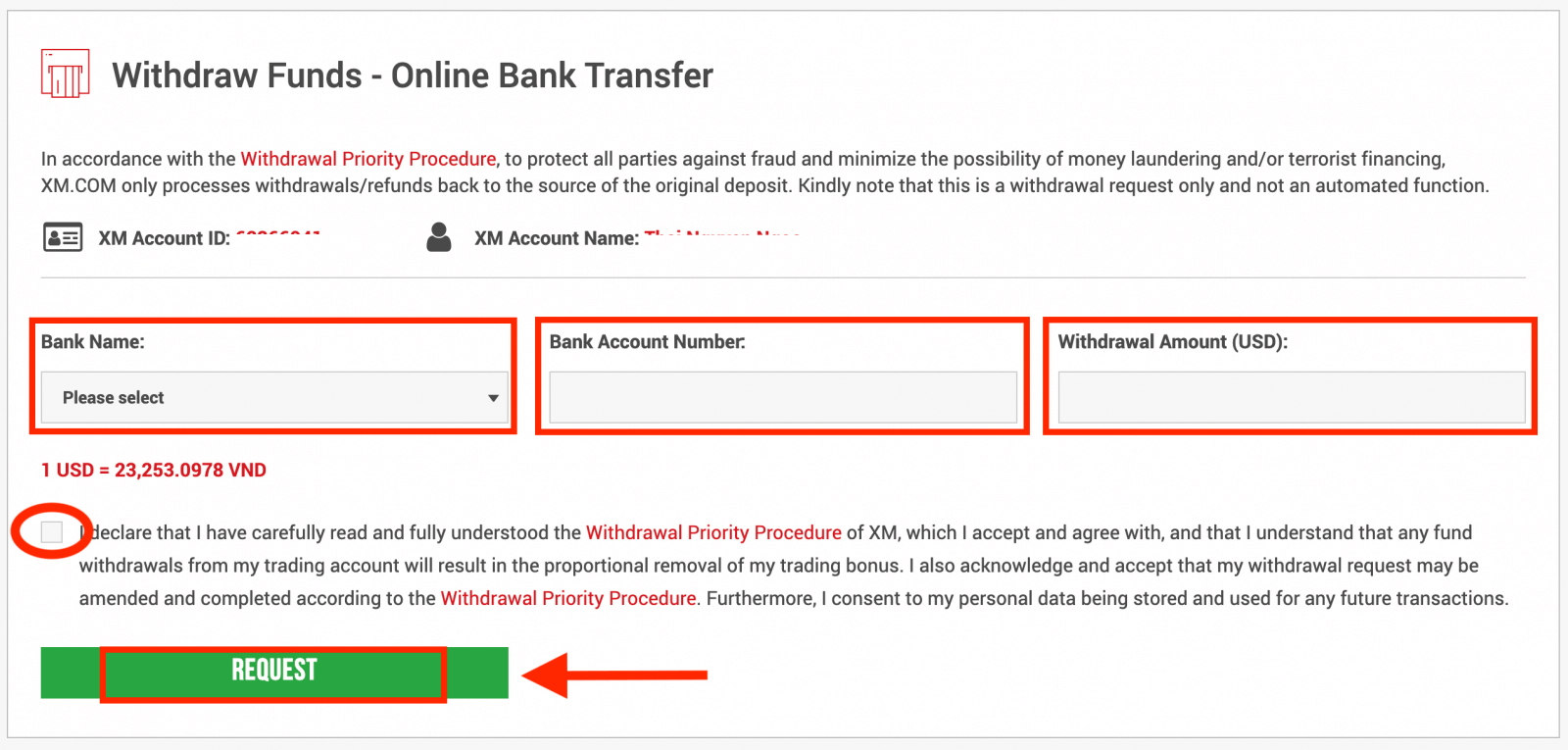
Het opnameverzoek is dus ingediend.
Het opnamebedrag wordt automatisch van uw handelsaccount afgeschreven. Uitbetalingsverzoeken van XM Group worden binnen 24 uur verwerkt (behalve op zaterdag, zondag en feestdagen)
| Opname methoden | Opnamekosten | Minimaal opnamebedrag | Verwerkingstijd |
|---|---|---|---|
| Creditcard / betaalkaart | Vrij | 5 USD ~ | 2-5 werkdagen |
| NETELLER/ Skrill/ WebMoney | Vrij | 5 USD ~ | 24 werkuren |
| Overschrijving | XM dekt alle transferkosten | 200 USD ~ | 2-5 werkdagen |
Disclaimers
XMP (bonus) die is ingewisseld, wordt volledig verwijderd, zelfs als u slechts 1 USD opneemt
Bij XM kan een klant maximaal 8 rekeningen openen.
Daarom is het mogelijk om de verwijdering van de volledige XMP (bonus) te voorkomen door een andere rekening te openen, het investeringsbedrag naar deze rekening over te maken en deze te gebruiken om geld op te nemen.
Welke betalingsmogelijkheden heb ik om geld op te nemen?
We bieden een breed scala aan betalingsmogelijkheden voor stortingen/opnames: met meerdere creditcards, meerdere elektronische betalingsmethoden, bankoverschrijving, lokale bankoverschrijving en andere betalingsmethoden.
Zodra u een handelsaccount opent, kunt u inloggen op ons ledengedeelte, een betaalmethode van uw voorkeur selecteren op de stortingen/opnamepagina's en de gegeven instructies volgen.
Veel Gestelde Vragen
Wat is het minimale en maximale bedrag dat ik kan opnemen?
Het minimale opnamebedrag is 5 USD (of gelijkwaardige coupure) voor meerdere betalingsmethoden die in alle landen worden ondersteund. Het bedrag varieert echter afhankelijk van de betalingsmethode die u kiest en de validatiestatus van uw handelsaccount. U kunt meer details lezen over het stortings- en opnameproces in het Ledengedeelte.
Wat is de prioriteitsprocedure voor opname?
Om alle partijen te beschermen tegen fraude en de mogelijkheid van witwassen van geld en/of financiering van terrorisme te minimaliseren, verwerkt XM alleen opnames/terugbetalingen terug naar de bron van de oorspronkelijke storting volgens de onderstaande opnameprioriteitsprocedure:
- Creditcard-/debetkaartopnames. Ingediende opnameverzoeken, ongeacht de gekozen opnamemethode, worden via dit kanaal verwerkt tot het totale bedrag dat via deze methode is gestort.
- E-wallet opnames. E-wallet-terugbetalingen/-opnames worden verwerkt zodra alle creditcard-/debetkaartstortingen volledig zijn terugbetaald.
- Andere methodes. Alle andere methoden, zoals opnames via bankoverschrijving, worden gebruikt zodra de stortingen die met de bovenstaande twee methoden zijn gedaan, volledig zijn uitgeput.
Alle opnameverzoeken worden binnen 24 werkuren afgehandeld; alle ingediende opnameverzoeken worden echter onmiddellijk weergegeven in de handelsrekening van de klant als lopende opnames. Als een klant een onjuiste opnamemethode kiest, wordt het verzoek van de klant verwerkt volgens de hierboven beschreven opnameprioriteitsprocedure.
Alle opnameverzoeken van klanten worden verwerkt in de valuta waarin de storting oorspronkelijk is gedaan. Als de stortingsvaluta verschilt van de valuta voor de overdracht, wordt het overgemaakte bedrag door XM omgerekend in de valuta voor de overdracht tegen de geldende wisselkoers.
Zijn er opnamekosten?
We brengen geen kosten in rekening voor onze stortings-/opnameopties. Als u bijvoorbeeld USD 100 stort via Skrill en vervolgens USD 100 opneemt, ziet u het volledige bedrag van USD 100 in uw Skrill-account, aangezien wij alle transactiekosten in beide richtingen voor u dekken.
Dit geldt ook voor alle creditcard-/debetkaartstortingen. Voor stortingen/opnames via internationale bankoverschrijving dekt XM alle overschrijvingskosten die door onze banken worden opgelegd, met uitzondering van stortingen van minder dan 200 USD (of gelijkwaardige coupure).


